Unity实现全屏截图以及QQ截图
本文实例为大家分享了Unity实现全屏截图、Unity实现QQ截图,供大家参考,具体内容如下
全屏截图:要实现的是点击鼠标左键,就实现截图,并且将所截图片保存到本地Assets目录下的StreamingAssets文件夹下面。
代码如下:
using UnityEngine;
using System.Collections;
public class TakeScreenShot : MonoBehaviour {
void Update () {
//点击鼠标左键
if (Input.GetMouseButtonDown (0)) {
//开启协程方法
StartCoroutine (MyCaptureScreen ());
}
}
//我的截屏方法
IEnumerator MyCaptureScreen(){
//等待所有的摄像机和GUI被渲染完成。
yield return new WaitForEndOfFrame ();
//创建一个空纹理(图片大小为屏幕的宽高)
Texture2D tex = new Texture2D (Screen.width,Screen.height);
//只能在帧渲染完毕之后调用(从屏幕左下角开始绘制,绘制大小为屏幕的宽高,宽高的偏移量都为0)
tex.ReadPixels (new Rect (0,0,Screen.width,Screen.height),0,0);
//图片应用(此时图片已经绘制完成)
tex.Apply ();
//将图片装换成jpg的二进制格式,保存在byte数组中(计算机是以二进制的方式存储数据)
byte[] result = tex.EncodeToJPG ();
//文件保存,创建一个新文件,在其中写入指定的字节数组(要写入的文件的路径,要写入文件的字节。)
System.IO.File.WriteAllBytes (Application.streamingAssetsPath+"/1.JPG",result);
}
}
之后思考一下,如何像qq截图那样,绘制一个截屏的矩形框只截取自己想要的部分呢?
using UnityEngine;
using System.Collections;
using System.IO;//引入IO流
public class NewBehaviourScript : MonoBehaviour {
//定义一个存储截屏图片的路径
string filePath;
void Start () {
//图片存储在StreamingAssets文件夹内。
filePath = Application.streamingAssetsPath + "/1.png";
}
Rect rect;
//截屏开始的位置
Vector3 s_pos;
//截屏结束的位置
Vector3 e_pos;
//是否绘制
bool isDraw;
void Update()
{
//按下鼠标左键时,记录当前鼠标的位置为开始截屏时的位置
if(Input.GetMouseButtonDown(0))
{
s_pos = Input.mousePosition;
}
//鼠标处于按下状态时
if(Input.GetMouseButton(0))
{
e_pos = Input.mousePosition;
//可以开始绘制
isDraw = true;
}
//抬起鼠标左键时,记录当前鼠标的位置为结束截屏时的位置
if(Input.GetMouseButtonUp(0))
{
//结束绘制
isDraw = false;
e_pos = Input.mousePosition;
//获取到截屏框起始点的位置,和宽高。
rect = new Rect(Mathf.Min(s_pos.x,e_pos.x),Mathf.Min(s_pos.y,e_pos.y),Mathf.Abs(s_pos.x-e_pos.x),Mathf.Abs(s_pos.y - e_pos.y));
//开启绘制的协程方法
StartCoroutine(Capsture(filePath, rect));
}
}
IEnumerator Capsture(string filePath, Rect rect)
{
yield return new WaitForEndOfFrame();
//创建纹理(纹理贴图的大小和截屏的大小相同)
Texture2D tex = new Texture2D((int)rect.width, (int)rect.height);
//读取像素点
tex.ReadPixels(rect, 0, 0) ;
//将像素点应用到纹理上,绘制图片
tex.Apply();
//将图片装换成jpg的二进制格式,保存在byte数组中(计算机是以二进制的方式存储数据)
byte[] result =tex.EncodeToPNG();
//文件夹(如果StreamAssets文件夹不存在,在Assets文件下创建该文件夹)
if(!Directory.Exists(Application.streamingAssetsPath))
Directory.CreateDirectory(Application.streamingAssetsPath);
//将截屏图片存储到本地
File.WriteAllBytes(filePath, result);
}
//在这里要用GL实现绘制截屏的矩形框
//1.GL的回调函数
//2.定义一个材质Material
public Material lineMaterial;
void OnPostRender() {
if(!isDraw) return;
print (s_pos);
Vector3 sPos = Camera.main.ScreenToWorldPoint(s_pos + new Vector3(0, 0, 10));
Vector3 ePos = Camera.main.ScreenToWorldPoint(e_pos + new Vector3(0, 0, 10));
print(string.Format("GL.....{0}, {1}", sPos, ePos));
// Set your materials Done
GL.PushMatrix();
// yourMaterial.SetPass( );
lineMaterial.SetPass(0);//告诉GL使用该材质绘制
// Draw your stuff
//始终在最前面绘制
GL.invertCulling = true;
GL.Begin(GL.LINES);//开始绘制
//GL.Vertex(sPos);
//GL.Vertex(ePos);
//如果想要绘制,矩形,将下面代码启动
GL.Vertex(sPos);
GL.Vertex(new Vector3(ePos.x, sPos.y, 0));
GL.Vertex(new Vector3(ePos.x, sPos.y, 0));
GL.Vertex(ePos);
GL.Vertex(ePos);
GL.Vertex(new Vector3(sPos.x, ePos.y, 0));
GL.Vertex(new Vector3(sPos.x, ePos.y, 0));
GL.Vertex(sPos);
GL.End();//结束绘制
GL.PopMatrix();
}
}
在脚本组件中拖入材质球
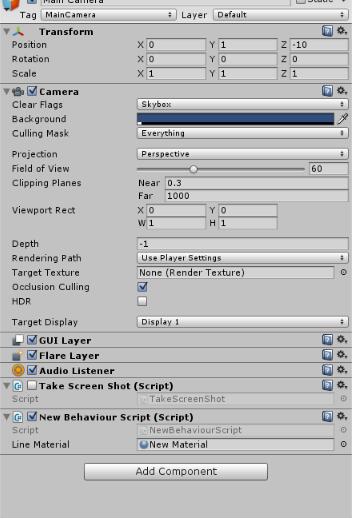
此图片黑色的矩形框就是通过GL绘制出来的(通过记录点的位置来依次绘制出线)

以上就是本文的全部内容,希望对大家的学习有所帮助,也希望大家多多支持我们。
赞 (0)

